Cara Mengurutkan Nilai atau Nama Sesuai Ranking Secara Otomatis

Setidaknya kmi sdh menyajikan empat tutorial excel tentang peringkat nilai atau rangking Excel. Tutorial tersebut antara lain:
- Cara membuat ranking di excel
- Cara mencegah peringkat ganda pada excel
- Rumus ranking ganda tanpa loncat
- Cara membuat ranking dengan banyak kriteria di excel
Setlah berhasil membuat Ranking atau peringkat, masalah yg kemudian muncul adalah bagaimana cara mengurutkan ranking atau peringkat excel tersebut secara otomatis.
Hal ini dimaksudkan untuk mengurutkan nama sesuai ranking di excel sesuai urutan ranking di excel. Cara mengurutkan ranking yg akan saya bahas kali ini sebenarnya tidak hanya bisa diterapkan untuk mengurutkan ranking atau peringkat saja, namun juga bisa digunakan untuk mengurutkan nilai tertinggi ke nilai terendah di excel juga.
Setidaknya ada dua cara untuk mengatasi permasalahan ini. Pertama dengan menggunkan fitur Sort & Filter Excel. Kedua adalah dengan menggunakan rumus Excel atau excel formula.
Pada tutorial kali ini data sprti pada gambar dibawah ini yg akan kita jadikan contoh.
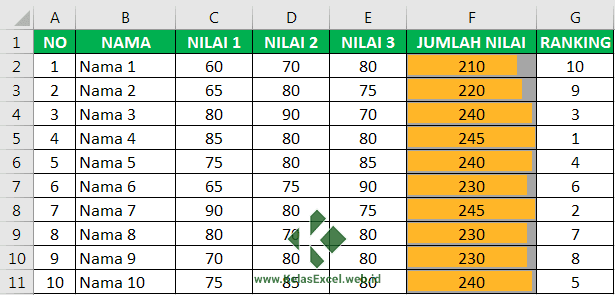
Pada contoh ini, cell G2 berisi rumus perankingan/pemeringkatan sbgai brkut:
=RANK.EQ(F2;$F$2:$F$11;0)+COUNTIF($F$1:F1;F2)Kemudian copy-pastekan rumus tersebut sampai cell G11.
Cara Mengurutkan Ranking Di Excel Dengan Fitur SORT & FILTER
Cara brkut bisa juga digunakan untuk mengurutkan angka di excel. Ikuti langkah-langkah brkut untuk mengurutkan nama sesuai dengan nilai atau Ranking di excel dengan menggunakan fitur sort & filter:
- Seleksi seluruh tabel yg akan kita urutkan.
![Cara Mengurutkan Nilai atau Nama Sesuai Ranking Secara Otomatis Rumus Mengurutkan Nilai Sesuai Ranking Secara Otomatis di Excel Cara Mengurutkan Nilai atau Nama Sesuai Ranking Secara Otomatis]()
- Pilih TAB "Data" Kemudian pilih menu Filter.
![Cara Mengurutkan Nilai atau Nama Sesuai Ranking Secara Otomatis Rumus Mengurutkan Nilai Sesuai Ranking Secara Otomatis di Excel Cara Mengurutkan Nilai atau Nama Sesuai Ranking Secara Otomatis]()
- Setlah muncul tombol filter pada masing-masing kolom, pilih tombol filter pada kolom "Ranking"
- Kemudian pilih "Sort Smallest to Largest".
![Cara Mengurutkan Nilai atau Nama Sesuai Ranking Secara Otomatis Rumus Mengurutkan Nilai Sesuai Ranking Secara Otomatis di Excel Cara Mengurutkan Nilai atau Nama Sesuai Ranking Secara Otomatis]()
- Selesai.
Hasil pengurutan dengan cara ini adalah sbgai brkut:

Setlah nama-nama pada tabel tersebut terurut sesuai rankingnya anda bisa melakukan copy paste hasil pengurutan peringkat tersebut pada file atau sheet lain sesuai kebutuhan.
Kelemahan cara ini tentu saja anda harus melakukan sortir atau pengurutan berulang kali jika nilai-nilai yg ada pada data tersebut belum final. Artinya setiap ada perubahan data, anda harus melakkan pengurutan (sortir) secara manual.
Jika anda menghendaki pengurutan ranking secara otomatis lakukan cara kedua dibawah ini.
Cara Mengurutkan Nilai/Ranking di Excel Dengan Rumus Excel
Selain menggunakan fitur Sort, Anda bisa juga menggunakan rumus excel untuk melakukan pengurutan nilai atau rangking secara otomatis.
Cara mengurutkan nama sesuai ranking dengan rumus excel ini tentunya tidak bisa diterapkan pada tabel yg sama. Jadi hasil pengurutan harus pada tabel yg lain. Untuk itu sebelum melakukan pengurutan buatlah sebuah tabel yg sama persis dengan tabel yg perankingan. Untuk contoh diatas tabel bantu yg saya buat sprti ini:

Untuk mengurutkan nama sesuai ranking yg tlah kita buat fungsi excel yg akan kita butuhkan adalah fungsi INDEX, fungsi MATCH & fungsi SMALL.
Jika tabel tempat hasil pengurutan sdh anda buat, untuk contoh diatas tuliskan rumus brkut pada sel J2:
=INDEX($A$2:$G$11;MATCH(SMALL($G$2:$G$11;I2);$G$2:$G$11;0);2)Untuk sel K2 tuliskan rumus excel brkut:
=INDEX($A$2:$G$11;MATCH(SMALL($G$2:$G$11;I2);$G$2:$G$11;0);3)Untuk sel L2 tuliskan rumus excel brkut :
=INDEX($A$2:$G$11;MATCH(SMALL($G$2:$G$11;I2);$G$2:$G$11;0);4)Untuk sel M2 tuliskan rumus excel brkut:
=INDEX($A$2:$G$11;MATCH(SMALL($G$2:$G$11;I2);$G$2:$G$11;0);5)Untuk sel N2 tuliskan rumus excel brkut:
=SUM(K2:M2)Untuk kolom ini saya menggunakan fungsi SUM untuk memastikan bahwa hasil pengurutan sdh benar. Selain mengggunakan fungsi SUM sprti diatas anda juga bisa menggunakan rumus excel brkut agar sama sprti kolom-kolom yg lain:
=INDEX($A$2:$G$11;MATCH(SMALL($G$2:$G$11;I2);$G$2:$G$11;0);6)Untuk sel O2 tuliskan rumus excel brkut:
=INDEX($A$2:$G$11;MATCH(SMALL($G$2:$G$11;I2);$G$2:$G$11;0);7)Jika rumus-rumus excel tersebut sdh anda tuliskan pada masing-masing kolom lakukan copy paste secara manual atau menggunakan auto fill data untuk sel-sel dibawahnya.
Dan hasil akhirnya sprti dibawah ini:

Untuk cara kerja rumus-rumus excel ini sbgai brkut
Cara Kerja Rumus Excel Pengurutan Nilai
Sekarang kita akan bahas cara kerja rumus pengurutan ranking excel diatas. untuk pembahasan ini saya akan ambil salah satu rumus, yakni pada kolom J2:
=INDEX($A$2:$G$11;MATCH(SMALL($G$2:$G$11;I2);$G$2:$G$11;0);2)Rumus dasar yg kita gunakan untuk pengurutan ranking diatas adalah fungsi INDEX. Fungsi INDEX excel untuk malakukan lookup atau pencarian berdasarkan informasi kolom & baris tertentu pada sebuah tabel data atau array.
Sintaks fungsi index adalah:
INDEX(Sumber_Data; Nomor_Baris; Nomor_Kolom)Pada kasus diatas:
- Sumber_Data: $A$2:$G$11
- Nomor_Baris: MATCH(SMALL($G$2:$G$11;I2);$G$2:$G$11;0)
- Nomor_Kolom: 2
Seperti yg kita lihat, untuk mencari nomor baris (row_num) kita memanfaatkan fungsi MATCH Excel untuk mendapatkan nilai posisi baris yakni posisi rank 1 pada kasus ini.
Sintaks Fungsi MATCH adalah:
MATCH(Nilai_yg_DiCari; Sumber_Pencarian; Tipe_Kecocokan)Dengan :
- Nilai_yg_DiCari: SMALL($G$2:$G$11;I2)
- Sumber_Pencarian: $G$2:$G$11
- Tipe_Kecocokan: 0 (exact match/sama persis)
Pada rumus di atas kita menggunakan fungsi SMALL Excel untuk mencari urutan terkecil atau ke-1 (I2) dari ranking. se&gkan pada sel J3 kita mencari urutan terkecil ke-2 (I3). begitu seterusnya.
Pada kasus lain mungkin anda akan membutuhkan fungsi LARGE. misalaknya yg akan kita urutkan bukan ranking namun berdasarkan nilai terbesar ke terkecil.
Masing-masing fungsi excel pada rumus excel ini sdh saya bahas pada tutorial belajar excel sebeumnya. untuk lebih detailnya slahkan baca masing-masing artikel tersebut.
Demikian cara mengurutkan nama atau nilai berdasarkan ranking Excel yg bisa saya sampaikan. Silahkan samapaikan di kolom komentar jika masih ada yg belum jelas. Sumber https://www.kelasexcel.id



Belum ada Komentar untuk "Cara Mengurutkan Nilai atau Nama Sesuai Ranking Secara Otomatis"
Posting Komentar